Le streaming a gagné en popularité ces dernières années, et beaucoup commencent à créer leur propre chaîne sur des plateformes comme Twitch ou YouTube. Cependant, il manque souvent le matériel nécessaire, en particulier une caméra. Heureusement, vous pouvez utiliser la caméra de votre téléphone comme une webcam efficace. Dans ce guide, je vais vous montrer étape par étape comment utiliser votre caméra de téléphone avec Streamlabs OBS.
Principales découvertes
- Vous devez installer une application sur votre téléphone pour connecter la caméra.
- Il est essentiel de s'assurer que votre téléphone et votre PC sont connectés au même réseau Wi-Fi.
- Votre PC aura besoin de pilotes supplémentaires pour utiliser la caméra de votre téléphone.
- Des options de configuration simples vous aideront à personnaliser la caméra selon vos besoins.
- Streamlabs OBS permet une intégration simple de votre caméra de téléphone en tant que webcam.
Étape 1: Télécharger l'application nécessaire
Vous devez d'abord télécharger l'application "Iriun Webcam" sur votre téléphone. Cette application est disponible pour les utilisateurs Android et Apple. Comme j'utilise un émulateur de téléphone ici, je vais expliquer le processus pour les deux systèmes d'exploitation.
Accédez à la fonction de recherche sur le Play Store ou l'App Store et saisissez "Iriun Webcam". Vous pouvez choisir l'application et l'installer facilement. Après le téléchargement, ouvrez l'application.
Étape 2: Vérifier que vous êtes sur le même réseau Wi-Fi
Lors de la configuration de votre caméra de téléphone comme webcam, il est essentiel que votre téléphone et votre ordinateur soient connectés au même réseau Wi-Fi. Cela garantit que l'application et le PC peuvent communiquer correctement.
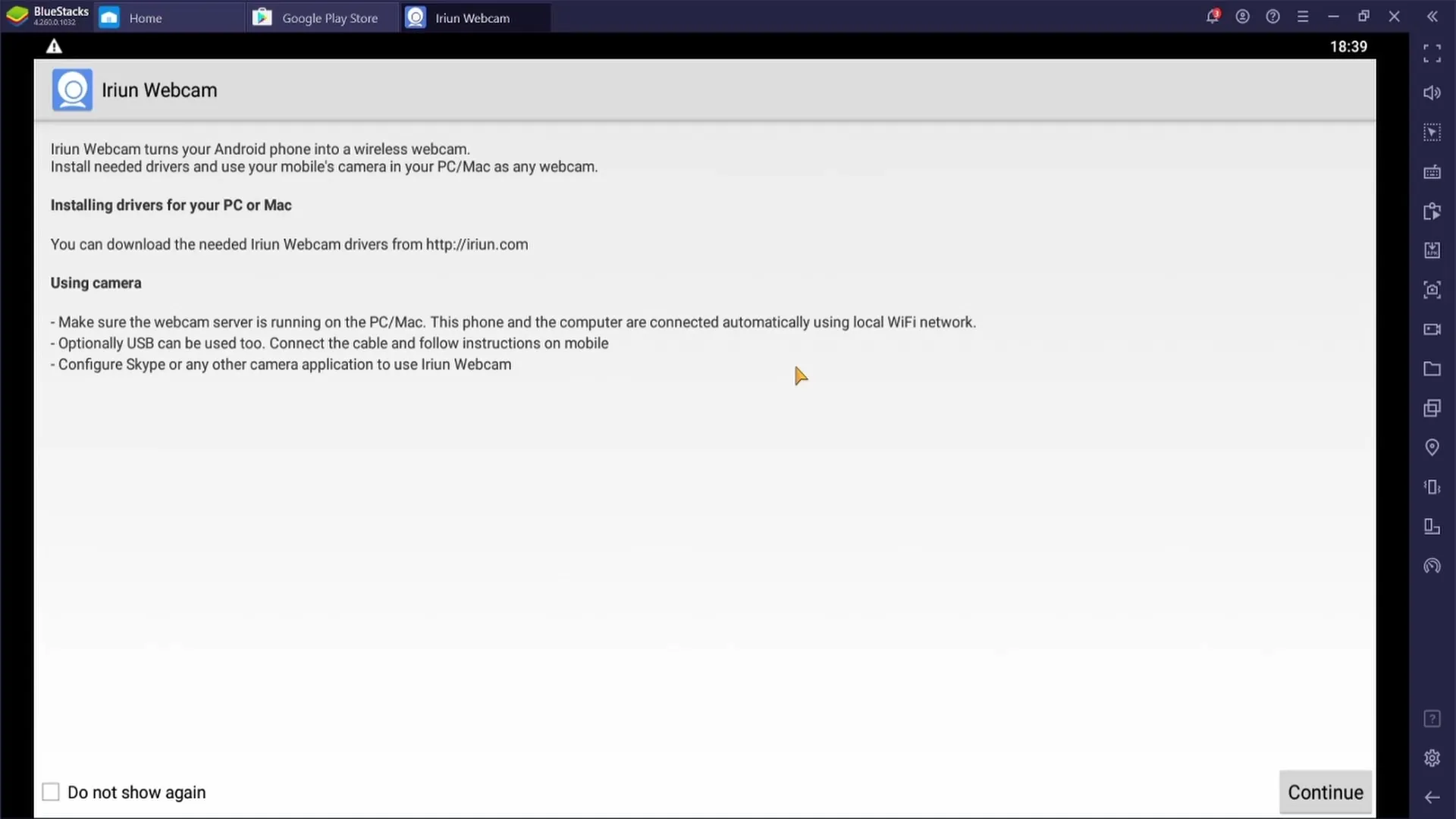
Étape 3: Télécharger les pilotes pour votre webcam
Il est maintenant temps d'installer le pilote pour votre téléphone sur l'ordinateur. Accédez au site Web officiel d'Iriun. Selon le système d'exploitation (Windows, Mac ou Ubuntu), vous devez télécharger le pilote correspondant. Dans cet exemple, je télécharge le pilote pour Windows.
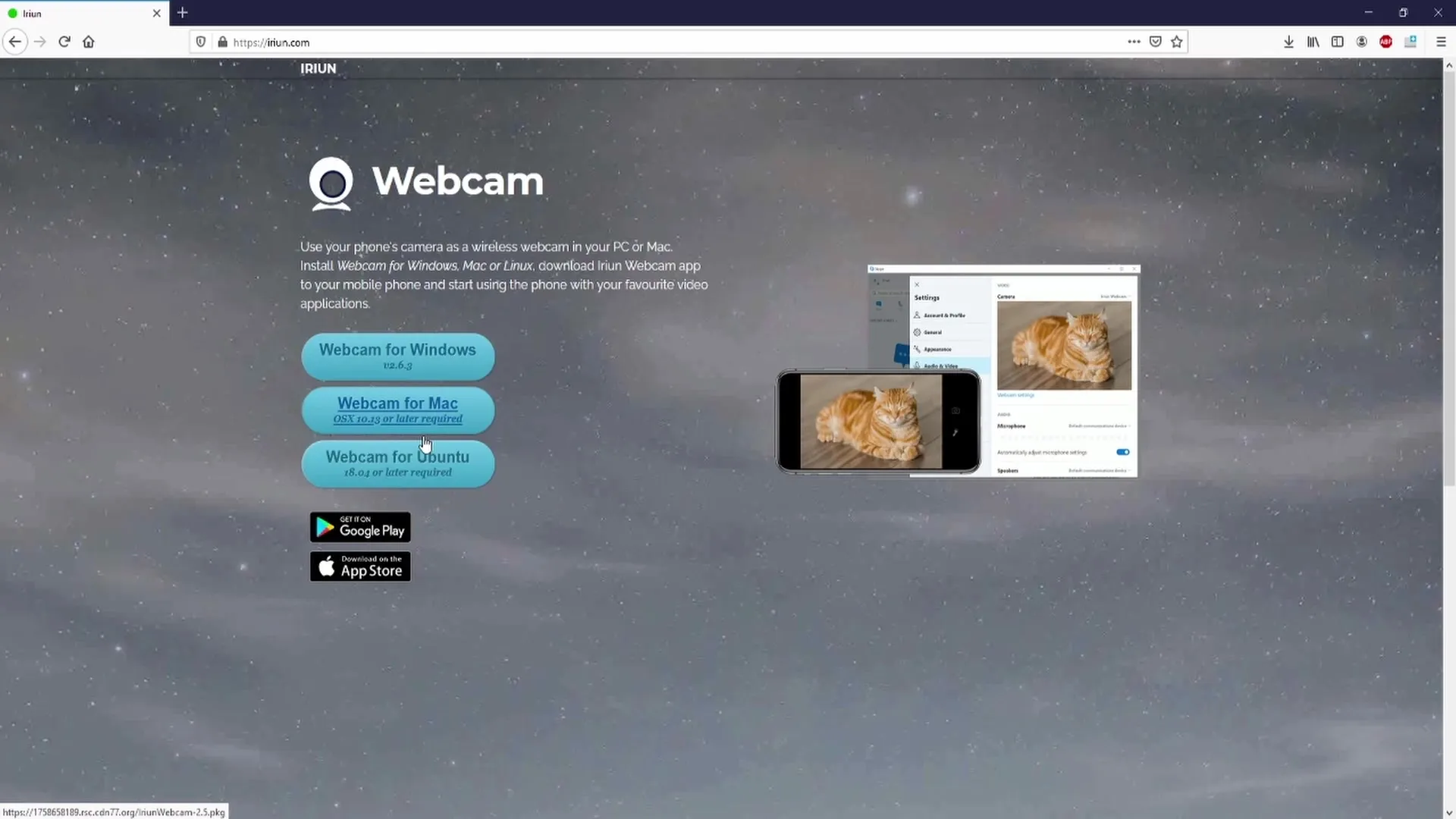
Une fois le téléchargement terminé, acceptez les conditions de licence et suivez les instructions d'installation. Lorsqu'on vous demande le nombre de caméras, entrez simplement "1", car vous n'utilisez que votre téléphone.
Étape 4: Ouvrir l'application sur le téléphone et se connecter
Ouvrez maintenant l'application Iriun Webcam sur votre téléphone. En bas à droite, un bouton "Continuer" devrait apparaître. Cliquez dessus, et si tout est fait correctement, vous devriez voir sur votre PC que la connexion est établie.
Étape 5: Personnaliser les paramètres de la caméra
Une fois la connexion établie, vous pouvez personnaliser différents paramètres dans l'application sur votre téléphone. Vous avez l'option de passer de la caméra frontale à la caméra arrière, ainsi que d'activer ou de désactiver la mise au point automatique.
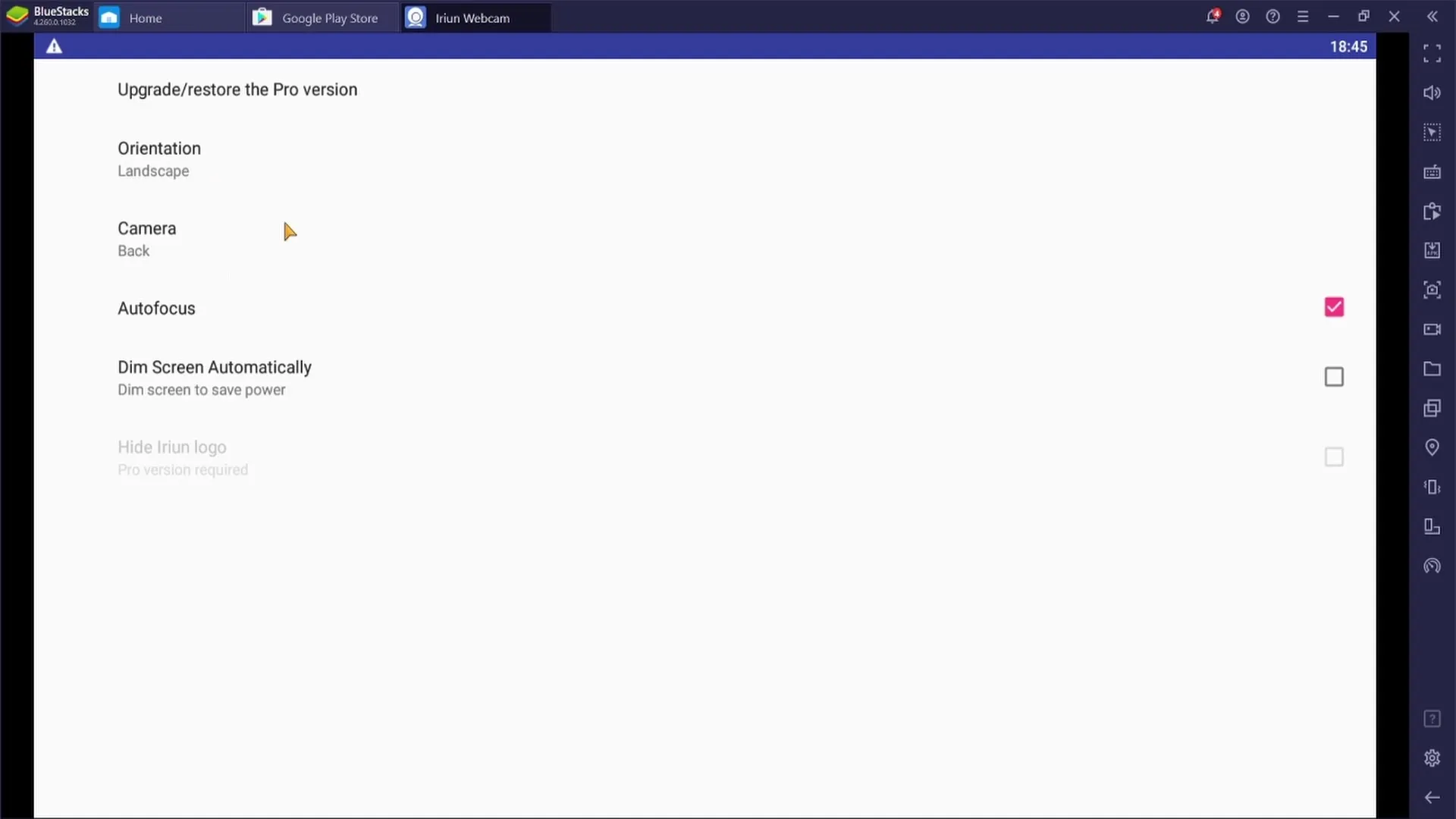
Pour la plupart des applications, il est conseillé de laisser la mise au point automatique activée, afin que votre caméra reste automatiquement focalisée sur le sujet.
Étape 6: Intégrer la webcam dans Streamlabs OBS
Ouvrez maintenant Streamlabs OBS sur votre PC. Sélectionnez la scène où vous souhaitez ajouter la webcam. Cliquez sur "Sources" puis sur le signe plus pour ajouter une nouvelle source. Sélectionnez "Périphérique de capture vidéo".
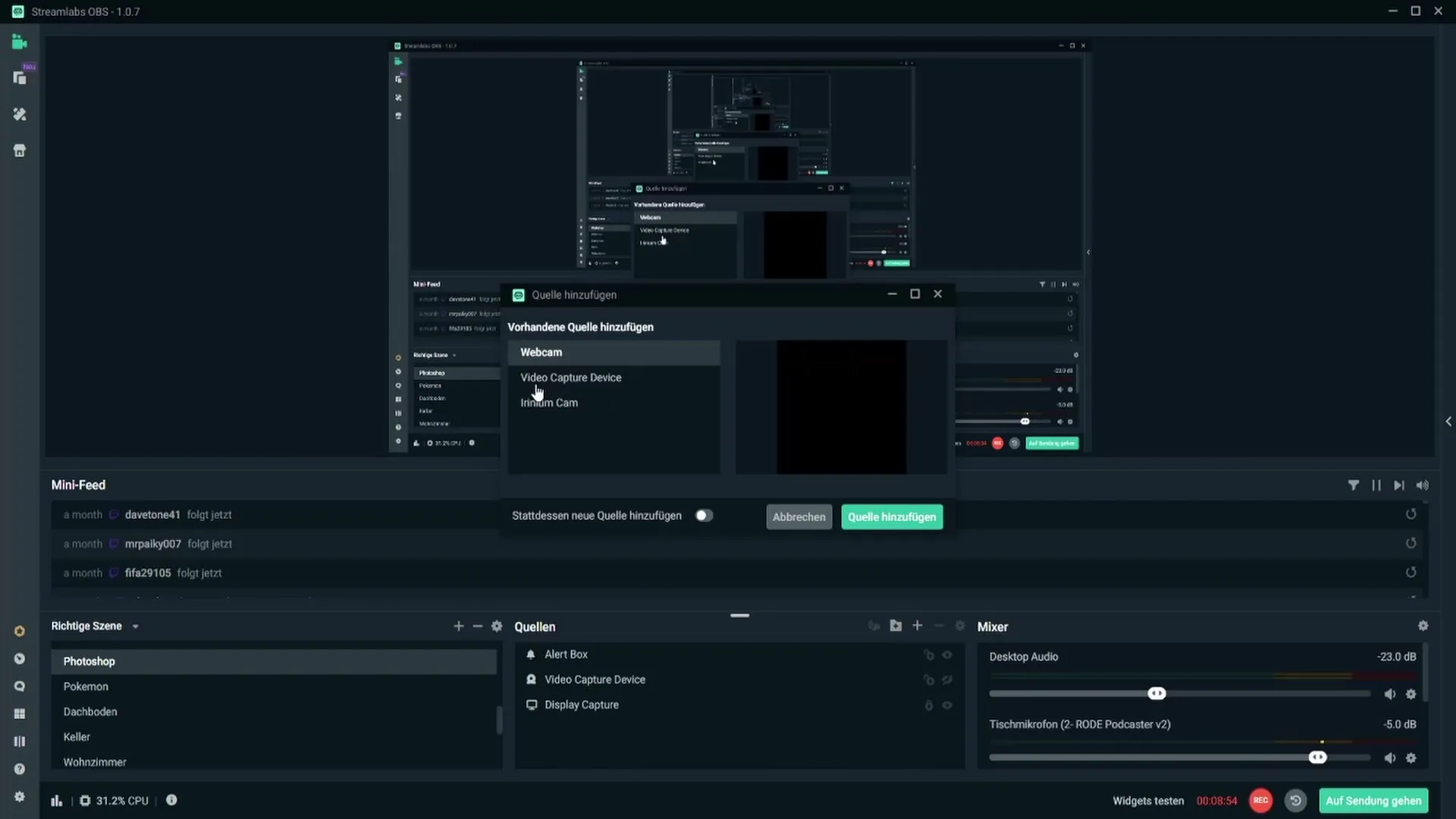
Lorsque vous ajoutez la webcam pour la première fois, choisissez l'option "Ajouter une nouvelle source". Nommez la source par exemple "Iriun Webcam" pour ne pas vous perdre.
Ensuite, choisissez la Iriun Webcam dans la liste des périphériques disponibles et laissez les paramètres par défaut, sauf si vous avez des exigences spécifiques.
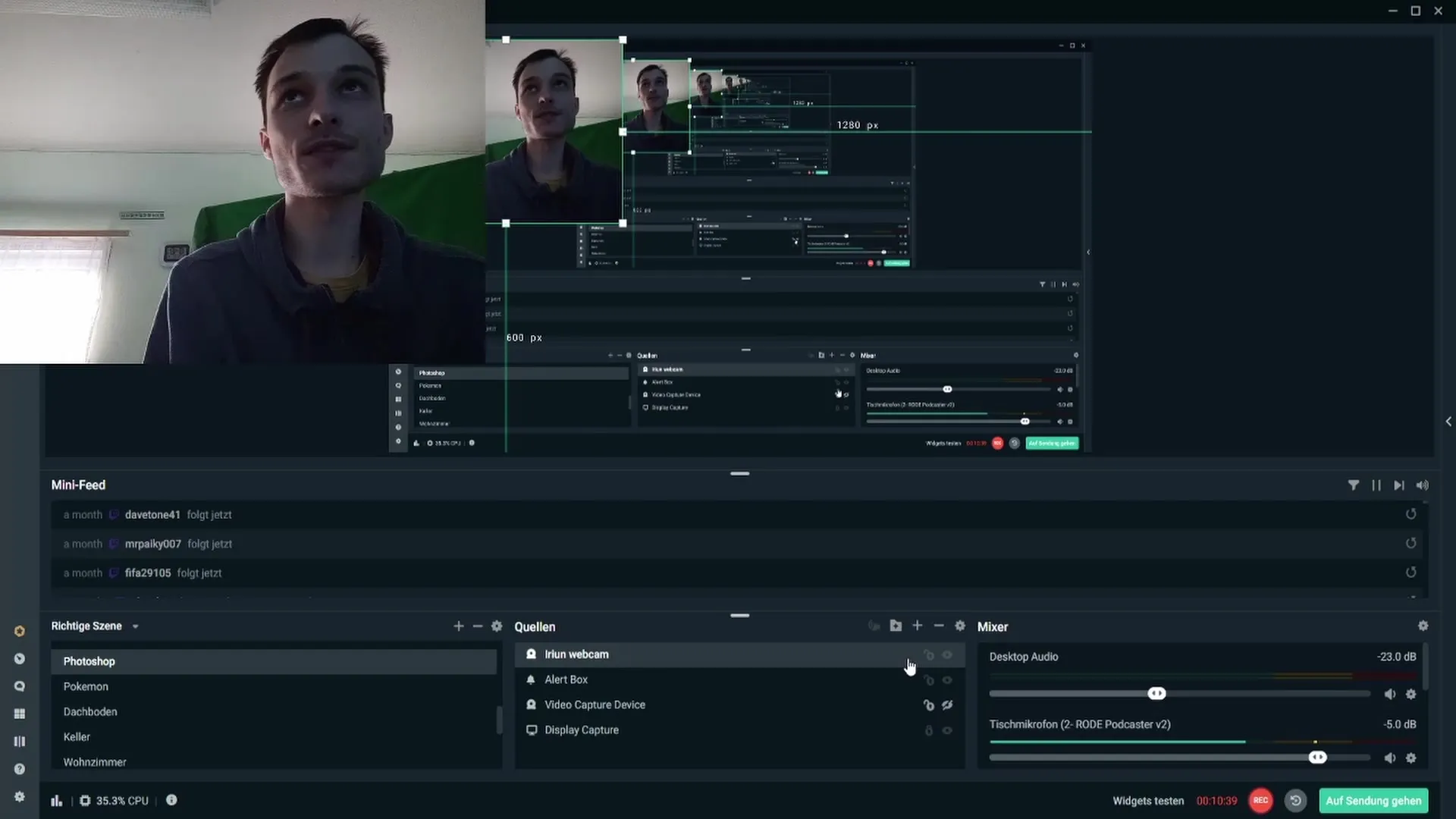
Terminez le processus en cliquant sur "Terminé". Vous devriez maintenant voir la transmission de la webcam, et vous avez la possibilité de l'ajuster en conséquence. Vous pouvez modifier la taille de la webcam dans l'aperçu en la déplaçant simplement à l'endroit souhaité ou en la transformant en maintenant la touche Maj enfoncée.
Résumé
L'utilisation de votre caméra de téléphone portable comme webcam est une solution économique et pratique pour les plateformes de streaming. Avec un peu de préparation, les bons téléchargements et quelques réglages, vous êtes prêt à commencer votre aventure de streaming. Utilisez ces connaissances pour améliorer votre chaîne et lui donner un aspect plus professionnel.
Questions fréquemment posées
Comment m'assurer que mon téléphone et mon PC sont sur le même réseau Wi-Fi?Vérifiez les paramètres Wi-Fi de votre téléphone et de votre PC. Ils devraient tous deux être connectés au même réseau.
De quelles applications ai-je besoin?Vous aurez besoin de l'application "Iriun Webcam" sur votre téléphone et du pilote correspondant sur votre PC.
Puis-je utiliser la caméra de mon téléphone dans Streamlabs OBS?Oui, une fois que vous avez installé l'application et le pilote, et établi la connexion, vous pouvez intégrer la caméra de votre téléphone portable comme webcam dans Streamlabs OBS.
Comment puis-je ajuster les réglages de la caméra?Les réglages peuvent être ajustés dans l'application Iriun Webcam sur votre téléphone portable, par exemple en passant de la caméra avant à arrière ou en activant la mise au point automatique.
Cela fonctionne-t-il à la fois pour les appareils Android et Apple?Oui, l'application Iriun Webcam est disponible pour les deux systèmes d'exploitation.


